Chỉnh sửa tỉ lệ trong bản vẽ CAD (GstarCAD)
- Status Bar trong GstarCAD
- Hướng dẫn tạo bảng trong GstarCAD
- Làm thế nào để lặp lại lệnh đã thực hiện trước đó trong GstarCAD?
Mục đích của các tính năng chỉnh sửa tỉ lệ trong bản vẽ CAD là để đồng nhất các đối tượng trong một bản vẽ về cùng tỉ lệ hoặc thay đổi tỉ lệ các đối tượng tùy theo mục đích của người thiết kế.
Khi chúng ta chèn các khối hoặc đối tượng vào trong một bản vẽ CAD hiện có, vấn đề chính là hầu hết thời gian, các khối hoặc đối tượng được chèn có thể quá nhỏ hoặc quá lớn để phù hợp với bản vẽ. Những gì SCALE có thể làm bây giờ là giúp chúng tôi chia tỷ lệ đối tượng một cách độc lập với những đối tượng khác để nó có thể phù hợp với toàn bộ bản vẽ.
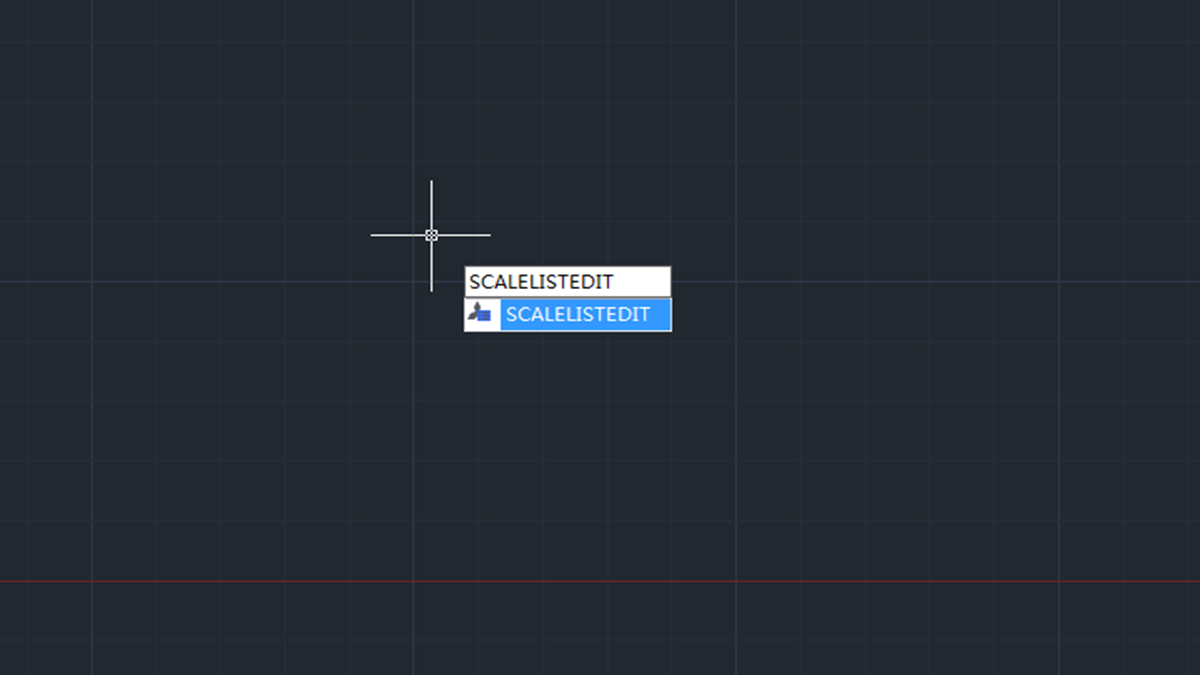
Có 3 cách để truy cập hộp thoại Edit Scale List - chỉnh sửa tỉ lệ trong bản vẽ CAD
Trong không gian làm việc GstarCAD Classic: Format > Scale List, như trong hình dưới đây:
.png)
Trong không gian làm việc soạn thảo 2D: Annotation tab > Annotation Scaling > Scale List như trong hình sau đây:
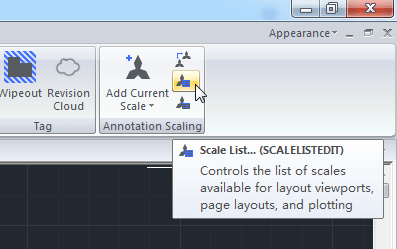
Nhập lệnh: SCALELISTEDIT, sau đó nhấn phím Enter, như trong hình dưới đây:
.png)
2. Chọn tỷ lệ mà chúng tôi không cần, sau đó nhấp vào “Cancel” để xóa tỷ lệ trong bản vẽ CAD, như trong hình sau đây:
.png)
3. Nhấp vào nút “Add” , thêm tỉ lệ chúng ta cần vào trong hộp thoại pop-up “Add scale”, như trong hình sau đây:
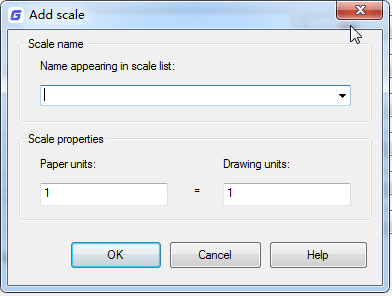
4. Nhấp vào OK để đóng hộp thoại.
ViHoth Corporation - Công ty Cổ phần Thương mại và Phát triển Kỹ thuật cao ViHoth
Trụ sở: Số 17 - Lô 5, Khu đô thị Xuân Phương, Phường Xuân Phương, Quận Nam Từ Liêm, Hà Nội
Điện thoại: +84-24-3797 0256 - Hotline: 0982 018 497 - Email: info@vihoth.com
Website: https://www.camsolutions.vn | https://www.vihoth.com| https:www.gstarcad.vn

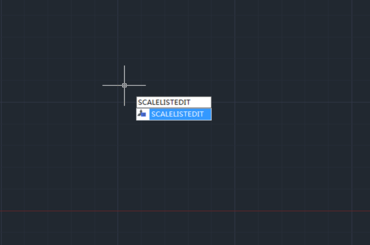
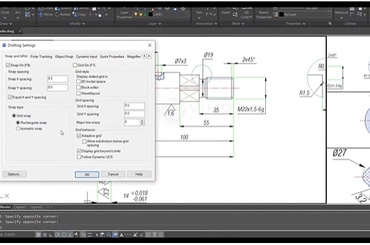
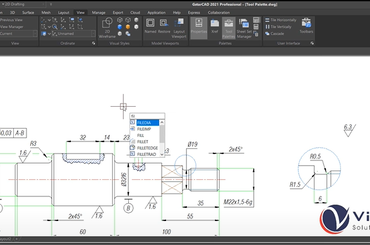

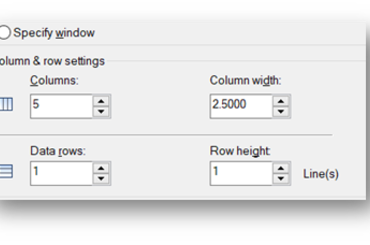
TVQuản trị viênQuản trị viên
Xin chào quý khách. Quý khách hãy để lại bình luận, chúng tôi sẽ phản hồi sớm